WooCommerce için seçim listeleri nasıl oluşturulur ve yazdırılır?
Yayınlanan: 2023-01-13Çevrimiçi mağazalarda hatalar olabilir.
Bu oldukça doğal. Peki ya kolayca düzeltebileceğiniz basit bir hata önemli bir gelir kaybına yol açarsa?
Toplam ürün iadelerinin yaklaşık %25'inin 'alınan yanlış ürün'den kaynaklandığı söyleniyor. Bu neden oluyor? Bu, uygun depo bakımının yapılmamasından kaynaklanır. Depo toplayıcılarınızın depodan ürünleri kolayca tanımlamasına ve almasına yardımcı olacak basit bir ekleme uygulayarak bunu azaltabilirsiniz.
WooCommerce seçim listelerinden bahsediyoruz. Henüz duymadıysanız merak etmeyin, WooCommerce seçim listeleri hakkında bilmeniz gereken her şeyi tartışacağız.
Bu makalenin sonunda, WooCommerce için seçim listeleri oluşturabilecek ve yazdırabileceksiniz.
Öyleyse büyük soruyla başlayalım.
WooCommerce seçim listesi nedir?
WooCommerce seçim listesi, ürün ayrıntıları ve özellikleri dahil olmak üzere siparişler hakkında bilgi içeren bir belgedir. Bu, depo toplayıcıların siparişleri hata yapmadan paketlemesine gerçekten yardımcı olur.
Seçim listeleri, mağazanın işlevselliğinin ve ambar yönetiminin verimliliğine katkıda bulunur. Bu, 'yanlış ürün alınması' nedeniyle iade sayısını önemli ölçüde azaltır.
Seçim listesi, mağazanızın sevkiyat ve depo yönetiminde büyük fark yaratabilecek basit bir belgedir. Ancak ne yazık ki, WooCommerce varsayılan olarak seçim listeleri oluşturma ve yazdırma seçeneği sunmaz.
Bu nedenle, WooCommerce seçim listelerini kolayca oluşturmanıza ve yazdırmanıza yardımcı olması için üçüncü taraf bir eklenti kullanacağız.
WooCommerce seçim listeleri nasıl oluşturulur?
Şimdi WooCommerce için seçim listelerinin nasıl oluşturulacağını görelim. Daha önce de belirttiğimiz gibi, WooCommerce'de seçim listeleri oluşturmak için varsayılan bir seçenek yoktur. Bu yüzden WebToffee'nin WooCommerce Seçim Listeleri Eklentisini kullanacağız.
Bu eklenti, WebToffee'nin WooCommerce PDF Faturaları eklentisi için bir eklenti olarak çalışır. Ücretsiz eklentiyi WordPress eklenti kitaplığından indirebilirsiniz.
WooCommerce seçim listeleri oluşturmak için aşağıdaki adımları izleyin.
1. Adım: Eklentileri kurun
Öncelikle, WordPress eklenti kitaplığından WooCommerce PDF Invoice eklentisini yüklemeniz gerekir.
WordPress kontrol panelinizden Eklentiler > Yeni Ekle'ye gidin. Ardından, WebToffee tarafından sağlanan WooCommerce PDF Faturaları eklentisini arayın.
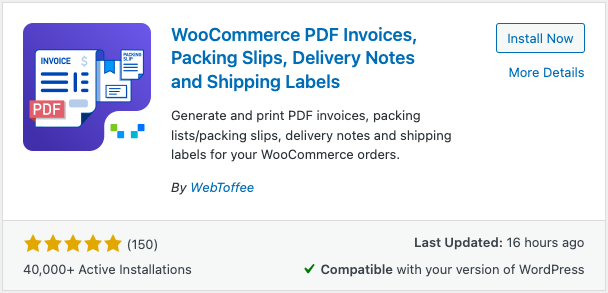
Eklentiyi yüklemek için Şimdi Yükle düğmesine tıklayın. Ardından eklentiyi etkinleştirin.
Şimdi Picklists for WooCommerce eklentisini yüklemeniz gerekiyor. Eklentiyi satın aldıktan sonra hesabım bölümünden eklenti dosyasını indirebilirsiniz.
Ardından, WordPress panonuzdan Eklentiler > Yeni Ekle'ye gidin.
Hesabım sayfasından indirdiğiniz eklenti dosyasını yükleyin. Ardından eklentiyi kurun ve etkinleştirin.
Adım 2: WooCommerce seçim listeleri için genel yapılandırma
WordPress panonuzdan Fatura/Paketleme > Seçim Listesi'ne gidin.
Şimdi Genel sekmesinden eklenti için genel ayarları yapılandırmanız gerekiyor.
1. Seçim listelerini otomatik olarak oluşturmak ve e-postayla göndermek için bir sipariş durumu seçin. Sipariş durumu olarak ' New order ' seçelim.
2. Ardından, ürünleri kategoriye veya siparişe göre görüntülemek ve gruplandırmak isteyip istemediğinizi seçin. Buna göre ilgili onay kutularını etkinleştirin veya devre dışı bırakın.
3. Varyasyon verilerini ürün adının altına dahil etmek için Her ürünün altında varyasyon verilerini göster onay kutusunu etkinleştirin. Bu, depo toplayıcıların ürünleri ve varyasyonları kolayca tanımlayıp seçmelerine yardımcı olacaktır.
4. Yazılım veya lisans anahtarları gibi sanal ürünleri seçim listelerinden hariç tutmak için Sanal öğeleri hariç tut seçeneğini devre dışı bırakabilirsiniz.
5. Ardından ürünleri nasıl sıralamak istediğinizi seçin. Artan Adı seçelim.

6. Artık seçim listesi dosyasına herhangi bir ürün meta alanı veya özniteliği dahil edip etmeyeceğinizi seçebilirsiniz. Buna göre gerekli alanları ekleyin veya boş bırakabilirsiniz.
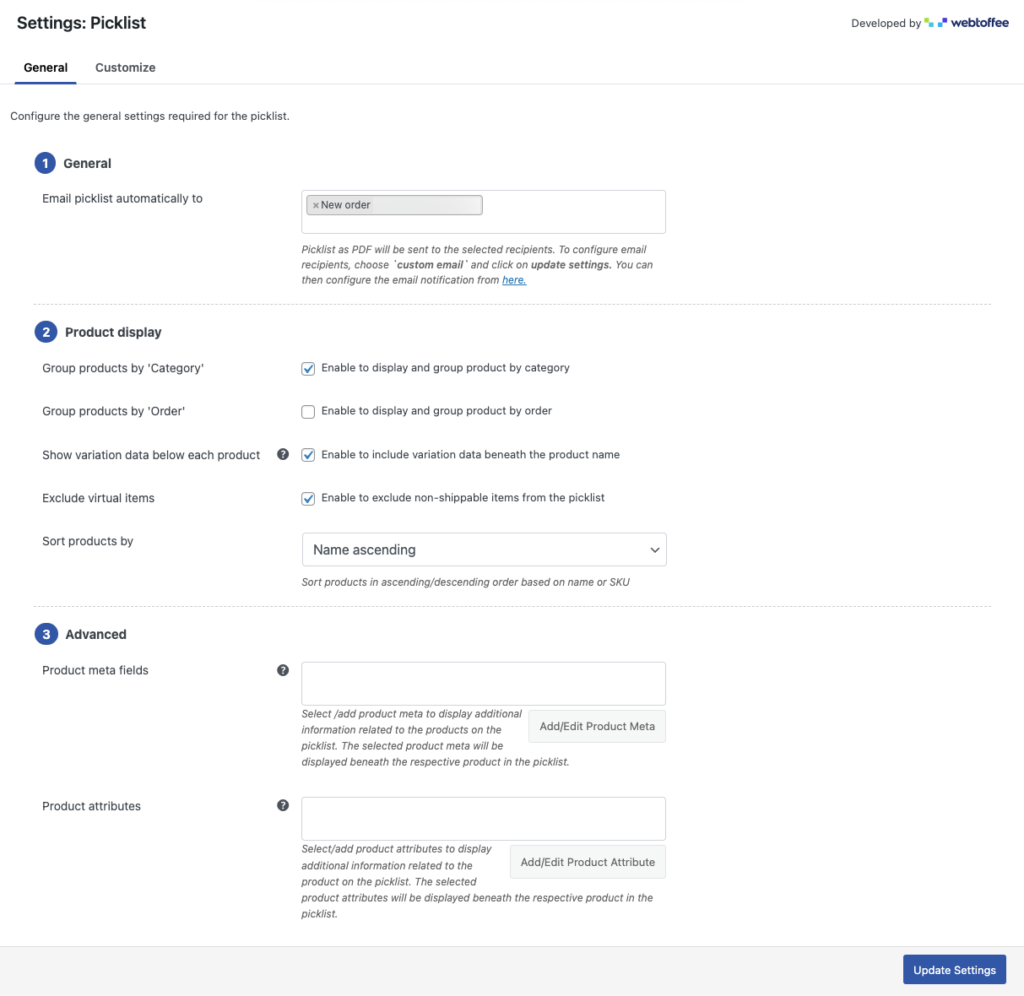
Şimdi ayarları kaydetmek için Ayarları Güncelle'ye tıklayın.
2. Adım: WooCommerce seçim listeleri için özelleştirme seçenekleri
WooCommerce seçim listesi ayarları sayfasından Özelleştir sekmesine gidin.
Buradan mağazanız için seçim listesini özelleştirebilirsiniz. Özelleştirme için hem görsel editörleriniz hem de kod editörleriniz var. Bir kod sihirbazıysanız, kod düzenleyiciye gidin. Şimdilik görsel düzenleyici ile gideceğiz.
Seçmek ve düzenlemek için sağ kenar çubuğundaki öğeleri kullanabilirsiniz. Alanları uygun şekilde etkinleştirmek veya devre dışı bırakmak için geçiş anahtarını kullanın.
Şirket Logosu, Adresten, Baskı Tarihi ve Ürün Tablosu gibi farklı öğeleri özelleştirebilirsiniz. Herhangi bir öğeyi seçin ve stili, metni, yazı tipini, rengi vb. yapılandırın.
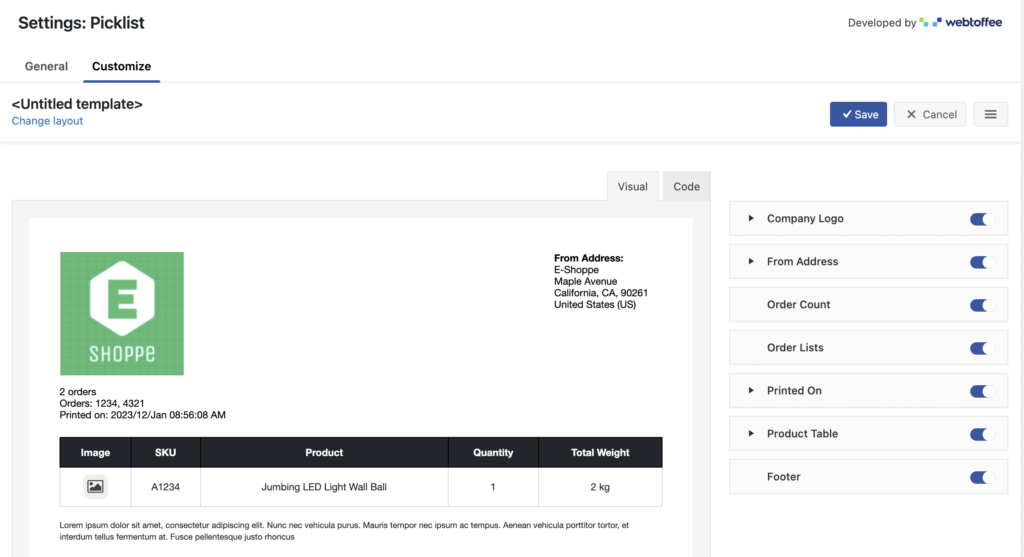
Gerekli değişiklikleri yaptıktan sonra, şablonu kaydetmek için Kaydet düğmesine tıklayın . Bir şablon adı ekleyin, ardından ileride kullanmak üzere kaydedin.
İşte WooCommerce seçim listeleri eklentisi kullanılarak oluşturulan örnek bir seçim listesi örneği.
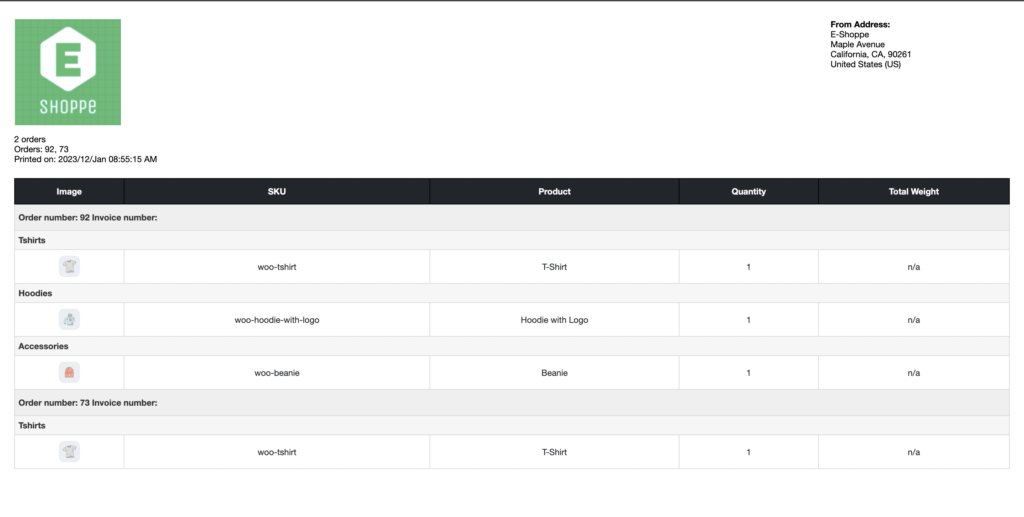
WooCommerce seçim listeleri nasıl yazdırılır?
Eklenti, sipariş durumuna göre seçim listelerini otomatik olarak oluşturur. Şimdi bu seçim listelerine nasıl erişileceğini ve yazdırılacağını veya depo toplayıcılarına e-postayla nasıl gönderileceğini görelim.
WordPress panonuzdaki WooCommerce sekmesinden, Siparişler öğesini seçin.
Şimdi faturayı yazdırmak istediğiniz siparişleri seçin. Ardından, Toplu işlemler açılır menüsünden Seçim listesini yazdır'ı seçin ve Uygula'ya tıklayın.
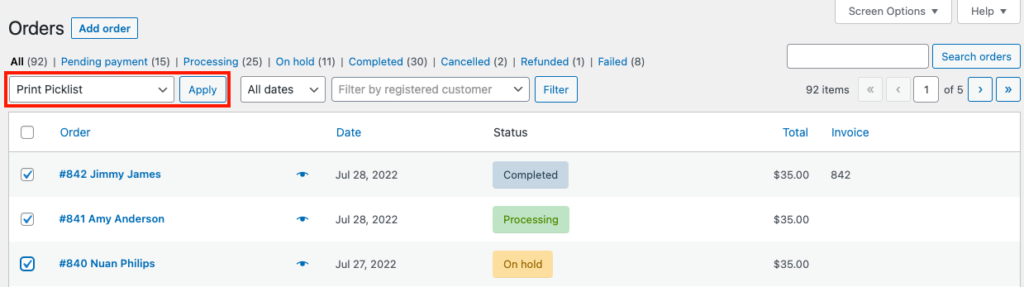
Seçim listesini buradan görüntüleyebilir, kaydedebilir veya yazdırabilirsiniz.
Sarma
WooCommerce seçim listesi, size birçok yönden fayda sağlayabilecek basit bir belgedir. Depo toplayıcılarınız, siparişteki ürünleri kolayca tanımlayabilecek ve buna göre paketleyebilecek.
Bu, 'yanlış ürün alındı' için geri ödeme sayısını azaltacaktır. Müşterilere yanlış ürün göndermek kesinlikle onları rahatsız eder ve güvenlerini kaybedersiniz. Bir kez kaybettikten sonra geri almak kolay değildir.
WooCommerce seçim listeleri sizi tüm bu sorunlardan bir dereceye kadar kurtarabilir. Bu makalede bahsettiğimiz WooCommerce PDF Invoices eklentisi ve WooCommerce seçim listeleri eklentisi, WooCommerce mağaza sitenize iyi bir katkı olabilir.
Bu makale hakkında ne düşündünüz? Aşağıda bize bir yorum bırakın. WooCommerce faturaları hakkında daha fazla bilgi edinmek istiyorsanız ayrıntılı kılavuzumuza bakın.
Okuduğunuz için teşekkürler.
- Bu yardımcı oldu mu ?
- Evet Hayır
